- Odblokuj Apple ID
- Obejdź blokadę aktywacji iCloud
- Narzędzie do odblokowywania Doulci iCloud
- Fabryka Odblokuj iPhone'a
- Pomiń hasło do iPhone'a
- Zresetuj hasło iPhone'a
- Odblokuj Apple ID
- Odblokuj iPhone'a 8 / 8Plus
- Usuwanie blokady iCloud
- iCloud Odblokuj Deluxe
- Blokada ekranu iPhone
- Odblokuj iPada
- Odblokuj iPhone'a SE
- Odblokuj iPhone'a Tmobile
- Usuń hasło Apple ID
Jak odblokować wyłączone konto Apple ID
 Zaktualizowane przez Lisa Ou / 29 lipca 2021 16:30
Zaktualizowane przez Lisa Ou / 29 lipca 2021 16:30Nie możesz uzyskać dostępu do żadnych usług Apple, gdy Twój Apple ID jest zablokowany lub wyłączone. Jeśli zbyt wiele razy wprowadzisz błędne hasło, Apple automatycznie zablokuje Twoje „konto Apple” ze względów bezpieczeństwa. Czy masz problemy z zablokowany lub wyłączony Apple ID?
Gdy Twój Apple ID jest wyłączony, możesz otrzymywać niektóre rodzaje wiadomości, takie jak Ten „Apple ID” został wyłączony ze względów bezpieczeństwa, Nie możesz się zalogować, ponieważ Twoje konto zostało wyłączone ze względów bezpieczeństwalub Ten „Apple ID” został zablokowany ze względów bezpieczeństwa. Aby pomóc Ci szybko pozbyć się tej sytuacji, ten post zawiera 2 skuteczne sposoby na: odblokuj konto Apple.
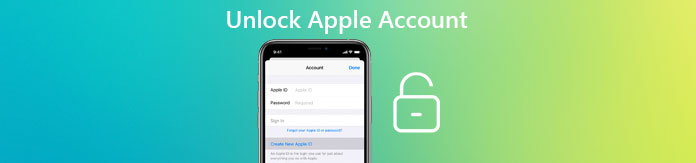

Lista przewodników
FoneLab Pomaga odblokować ekran iPhone'a, usuwa identyfikator Apple ID lub jego hasło, usuwa czas wyświetlania ekranu lub hasło ograniczenia w kilka sekund.
- Pomaga odblokować ekran iPhone'a.
- Usuwa Apple ID lub jego hasło.
- Usuń czas na ekranie lub kod ograniczenia w kilka sekund.
1. Powszechny sposób na odblokowanie konta Apple
Jak wspomniano powyżej, jeśli zbyt wiele razy wprowadzisz niepoprawne hasło, pytania bezpieczeństwa lub inne powiązane informacje o koncie, Twój identyfikator Apple ID zostanie zablokowany. W takim razie możesz odblokuj swój Apple ID poprzez weryfikację Twojej tożsamości. Po prostu czytaj dalej, aby odblokować konto Apple i odzyskać dostęp.
Krok 1Otwórz przeglądarkę internetową i przejdź do iforgot.apple Strona. Wpisz swój adres e-mail powiązany z tym Apple ID. Następnie kliknij KONTUNUUJ przycisk, aby przejść dalej.
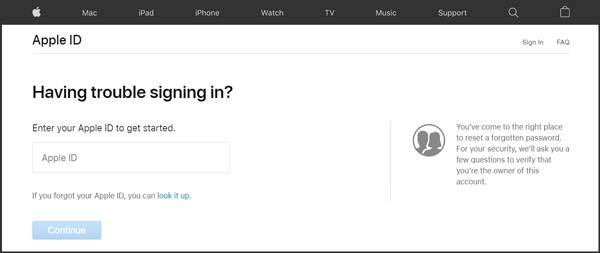
Krok 2Teraz powinieneś wprowadzić jeden z numerów telefonów, których używasz ze swoim Apple ID, zgodnie z monitem. Następnie kliknij KONTUNUUJ przycisk.
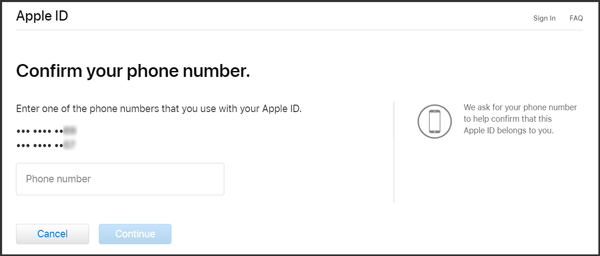
Krok 3Teraz wiadomość z instrukcjami zostanie wysłana do wszystkich urządzeń Apple, na których jesteś zalogowany do iCloud. Musisz odblokować działające urządzenie z systemem iOS i dotknąć Dopuszczać na tym. Następnie możesz łatwo zresetować hasło i utworzyć nowe dla swojego konta Apple.
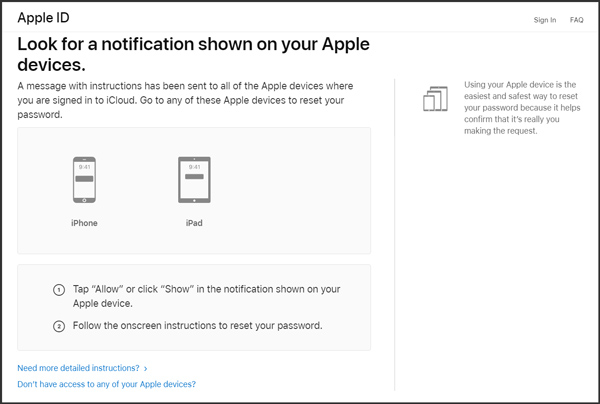
Po wykonaniu wszystkich tych operacji możesz odblokować konto Apple i zalogować się do swojego Apple ID przy użyciu nowego hasła. Jeśli nadal masz pytania dotyczące odblokowywania konta Apple, możesz skontaktować się z firmą Apple i uzyskać pomoc.
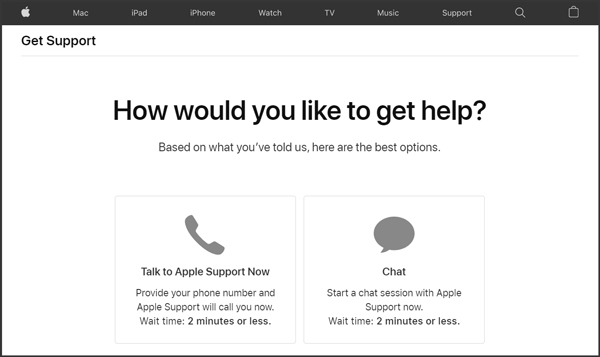
2. Profesjonalny sposób na odblokowanie wyłączonego lub zablokowanego Apple ID
Z pewnych powodów chcesz odblokować wyłączone konto Apple sam. Biorąc pod uwagę Twoje potrzeby, ta część pokaże Ci profesjonalną metodę bezpośredniego usuwania zablokowanego Apple ID bez oryginalnego hasła. Aby to zrobić, musisz polegać na potężnym narzędziu do usuwania Apple ID, Odblokowanie FoneLab iOS.
FoneLab Pomaga odblokować ekran iPhone'a, usuwa identyfikator Apple ID lub jego hasło, usuwa czas wyświetlania ekranu lub hasło ograniczenia w kilka sekund.
- Pomaga odblokować ekran iPhone'a.
- Usuwa Apple ID lub jego hasło.
- Usuń czas na ekranie lub kod ograniczenia w kilka sekund.
Krok 1Najpierw powinieneś bezpłatnie pobrać, zainstalować i uruchomić to narzędzie do usuwania Apple ID na swoim komputerze. Jak widać, został zaprojektowany z 3 kluczowymi funkcjami, Wyczyść hasło, Usuń Apple ID, Czas ekranu. Tutaj powinieneś użyć Usuń Apple ID funkcja.

Krok 2Podłącz iPhone'a z wyłączonym kontem Apple do komputera za pomocą kabla USB. Uzyskiwać Zaufaj na ekranie iPhone'a. Wtedy możesz zobaczyć Urządzenie zostało pomyślnie podłączone wiadomość.

Krok 3Kliknij Start a następnie postępuj zgodnie z instrukcjami, aby usunąć zablokowany Apple ID z urządzenia z systemem iOS.

Krok 4Po zakończeniu całego procesu możesz kliknąć OK przycisk w interfejsie Pomyślnie odblokowałeś urządzenie.

3. Często zadawane pytania dotyczące odblokowania konta Apple
Pytanie 1. Jak zresetować hasło na iPhonie?
Możesz łatwo zresetować i zmień hasło na swoim iPhonie o ile znasz aktualny. Możesz otworzyć Ustawienia aplikację, dotknij swojej Konto Apple a następnie wybierz Hasło i bezpieczeństwo opcja. Kran Zmień hasło aby zresetować hasło na iPhonie.
Pytanie 2. Czy mogę użyć aplikacji Znajdź mój iPhone, aby odblokować wyłączone konto Apple?
TAk. Jeśli dostaniesz Find My iPhone zainstalowana aplikacja, możesz ją otworzyć, a następnie dotknąć Zapomniany identyfikator Apple ID lub hasło kiedy Zaloguj się pojawi się ekran. Następnie postępuj zgodnie z instrukcjami wyświetlanymi na ekranie, aby odblokować swoje konto Apple.
Pytanie 3. Jak dowiedzieć się, czy mój Apple ID został zhakowany?
Gdy haker próbuje zmienić Twoje hasło, możesz otrzymać od Apple wiadomość e-mail zawierającą wskazówki: zresetować hasło Apple ID. Alternatywnie możesz zobaczyć alert na urządzeniu z systemem iOS informujący, że ktoś zalogował się na Twoje konto, jeśli skonfigurowałeś uwierzytelnianie dwuskładnikowe.
Gdy Twój Apple ID jest wyłączony lub zablokowany, możesz użyć jednej z 2 powyższych metod, aby z łatwością odblokować konto Apple. Mam nadzieję, że po przeczytaniu tego posta możesz łatwo odzyskać dostęp.
FoneLab Pomaga odblokować ekran iPhone'a, usuwa identyfikator Apple ID lub jego hasło, usuwa czas wyświetlania ekranu lub hasło ograniczenia w kilka sekund.
- Pomaga odblokować ekran iPhone'a.
- Usuwa Apple ID lub jego hasło.
- Usuń czas na ekranie lub kod ograniczenia w kilka sekund.
